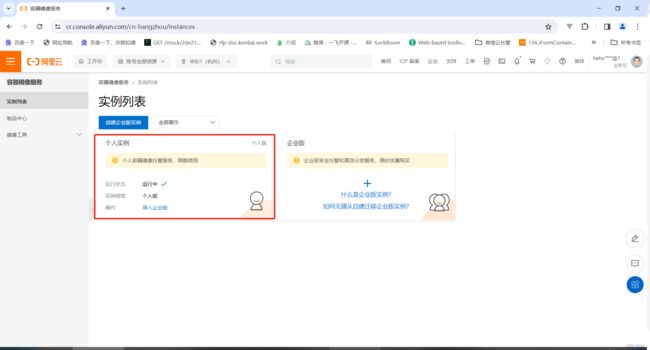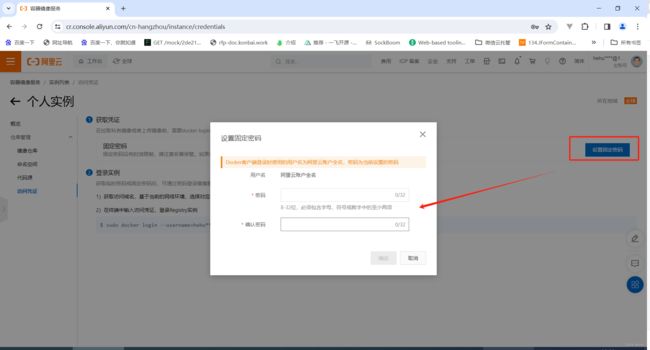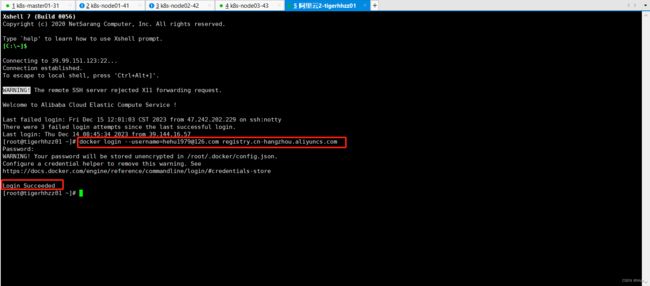DevOps搭建(二)-阿里云镜像仓库的使用详解
博主介绍:Java领域优质创作者,博客之星城市赛道TOP20、专注于前端流行技术框架、Java后端技术领域、项目实战运维以及GIS地理信息领域。
文末获取源码下载地址
精彩专栏推荐订阅 欢迎点赞收藏评论拍砖........
【Docker Swarm总结】《容器技术 Docker+K8S专栏》✅
【uniapp+uinicloud多用户社区博客实战项目】《完整开发文档-从零到完整项目》✅
【Springcloud Alibaba微服务分布式架构 | Spring Cloud】《系列教程-更新完毕》✅
【SpringSecurity-从入门到精通】《学习完整笔记-附(完整demo源码)》✅
【从零开始Vue项目中使用MapboxGL开发三维地图教程】《系列教程-不定时更新》✅
【Vue.js学习详细课程系列】《共32节专栏收录内容》✅
感兴趣的可以先收藏起来相关问题都可以给我留言咨询,希望帮助更多的人。
上一节我们讲了使用harbor搭建自己的私有镜像仓库;
有时候,不想在服务器自己搭建镜像仓库,那么我们可以使用阿里云镜像仓库,详细使用方法如下。
1、容器镜像服务
阿里云镜像服务地址:
https://cr.console.aliyun.com/cn-hangzhou/instances
选择个人实例
2、创建命名空间
3、创建镜像仓库
考虑到安全性,仓库类型选择我们选择私有。
点击创建镜像仓库完成创建
阿里云提供了具体的操作指南:
3.1. 登录阿里云Docker Registry
$ docker login --username=hehu****@126.com registry.cn-hangzhou.aliyuncs.com用于登录的用户名为阿里云账号全名,密码为开通服务时设置的密码。
您可以在访问凭证页面修改凭证密码。
3.2. 从Registry中拉取镜像
$ docker pull registry.cn-hangzhou.aliyuncs.com/tigerhhzz/tigerhhzzcentos:[镜像版本号]3.3. 将镜像推送到Registry
$ docker login --username=hehu****@126.com registry.cn-hangzhou.aliyuncs.com$ docker tag [ImageId] registry.cn-hangzhou.aliyuncs.com/tigerhhzz/tigerhhzzcentos:[镜像版本号]$ docker push registry.cn-hangzhou.aliyuncs.com/tigerhhzz/tigerhhzzcentos:[镜像版本号]
请根据实际镜像信息替换示例中的[ImageId]和[镜像版本号]参数。
3.4. 选择合适的镜像仓库地址
从ECS推送镜像时,可以选择使用镜像仓库内网地址。推送速度将得到提升并且将不会损耗您的公网流量。
如果您使用的机器位于VPC网络,请使用 registry-vpc.cn-hangzhou.aliyuncs.com 作为Registry的域名登录。
3.5. 示例
使用"docker tag"命令重命名镜像,并将它通过专有网络地址推送至Registry。
$ docker imagesREPOSITORY TAG IMAGE ID CREATED VIRTUAL SIZEregistry.aliyuncs.com/acs/agent 0.7-dfb6816 37bb9c63c8b2 7 days ago 37.89 MB$ docker tag 37bb9c63c8b2 registry-vpc.cn-hangzhou.aliyuncs.com/acs/agent:0.7-dfb6816
使用 "docker push" 命令将该镜像推送至远程。
$ docker push registry-vpc.cn-hangzhou.aliyuncs.com/acs/agent:0.7-dfb68164、设置访问凭证
如下图,在访问凭证界面中设置固定密码,用于登录,登录时用户名是使用你注册阿里云账号名称,密码使用设置的固定密码。
5、登录实例
执行以下命令(其中username替换为自己的账号),输入对应的密码,登录成功。
docker login --username=hehu****@126.com registry.cn-hangzhou.aliyuncs.com6、镜像打标签
拉取镜像,并把镜像保存为tar包
# 拉取镜像
docker pull 你的镜像仓库:标签
docker pull nginx:latest
# 查看镜像
docker images
# 打标签
docker tag [ImageId] registry.cn-guangzhou.aliyuncs.com/kinder/devops:[镜像版本号]
docker tag a6bd71f48f68 registry.cn-hangzhou.aliyuncs.com/tigerhhzz/tigerhhzzcentos/nginx:1.25.37、推送镜像
$ docker login --username=xxx****@163.com registry.cn-guangzhou.aliyuncs.com
$ docker tag [ImageId] registry.cn-guangzhou.aliyuncs.com/kinder/devops:[镜像版本号]
$ docker push registry.cn-guangzhou.aliyuncs.com/kinder/devops:[镜像版本号]8、查看已推送镜像版本
刷新阿里云镜像仓库的镜像版本列表,如下所示看到了刚刚推送的镜像: